如何錄製您的直播:6 種簡單方法
已發表: 2022-06-25直播從一開始就一直主導著社交空間。 但直播錄製也獲得了快速發展——而且有充分的理由。
更多的實時流錄製意味著更多的內容可用於再利用、優化和可見性。 因此,對於直播主播和內容創作者來說,學習如何錄製流媒體視頻與直播一樣重要。

本指南將引導您通過不同的方式錄製流媒體視頻,以便順利航行。 我們走吧!
什麼是實時流錄製?
簡而言之,直播錄製是您的直播視頻的副本。 它記錄了您在現場時發生的一切。 錄製記錄流的內容,顯示您如何與觀眾互動,並錄製廣播以供將來使用。
保留實時流錄製有多種好處。 讓我們繼續討論它們。
為什麼要錄製直播流?
重新利用您的實時視頻
保存您的實時鏡頭對於將它們重新用於不同的內容形式至關重要。 例如,您可以從直播錄製中創建圖形和 GIF,並在在線平台上共享它們; 為 Instagram 和 TikTok 等社交媒體網絡製作短片。 它將幫助您提高品牌知名度和知名度,同時為您的受眾提供價值。
擴大你的觀眾
不是所有的追隨者都能現場捕捉到你——不管他們多麼想要。 因此,保存錄音並將其作為視頻點播上傳到各種社交渠道有助於增加內容的覆蓋面和受眾。 向您的粉絲表明您不僅重視他們來觀看您的直播。
產生更多收入
雖然您始終可以通過直播、錄製和分享直播來獲利,但點播為您提供了額外的創收機會。 考慮在具有貨幣化功能的平台上分享錄音,或將其發佈在捐贈平台和封閉社區上,並提供獨家內容。
啟用重播
第一次錯過事情是人之常情。 錄製您的實時視頻並在線發布它們可以讓觀眾重播內容並更好地理解它。 例如,在現場烹飪教程中,如果您的觀眾錯過了一種成分,他們總是可以返回並重新觀看錄製的。
記錄直播流的6 個簡單選項
在我們以視頻為導向的世界中,錄製您的直播不僅是一個好主意。 這是必需品。 這裡有幾個選項可以做到這一點:
1. 在線視頻平台
Wave.video 等在線視頻平台提供了一種無縫方式,可在幾秒鐘內將您的直播流轉為錄製的視頻。 除了節省計算機的處理能力和存儲空間外,在線視頻平台還可以在任何設備上使用。
您甚至可以享受視頻編輯、視頻託管和直播等擴展功能!
如何通過 Wave.video 錄製直播流
我們的直播錄製工具會自動運行! 每當您使用 Wave.video 的直播服務進行直播時,您的所有錄音都會自動保存。
要通過 Wave.video 錄製您的直播,請按照以下簡單步驟操作:
第 1 步:登錄並添加目的地
登錄到您的 Wave.video 帳戶並轉到實時流媒體儀表板以添加流媒體目的地。
單擊“目的地”,然後單擊“添加目的地”。
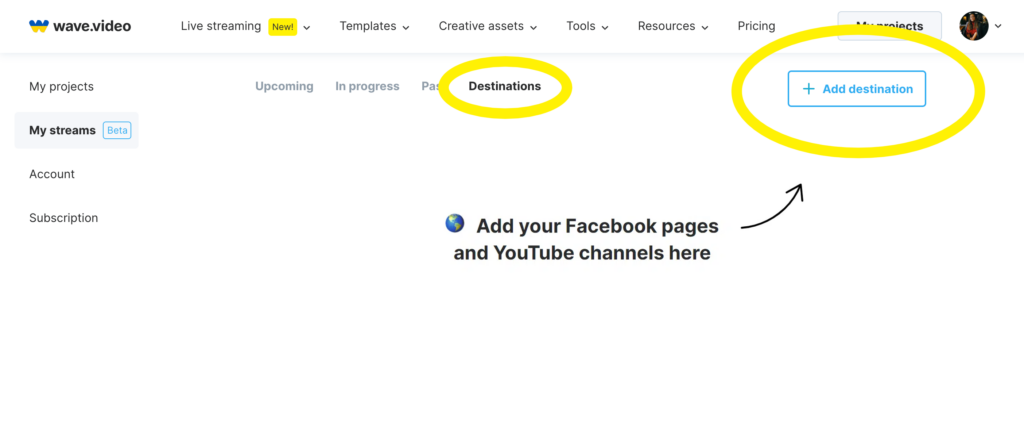
第 2 步:創建新流
成功添加直播目的地後,切換到“即將到來”選項卡,然後單擊“新流”。
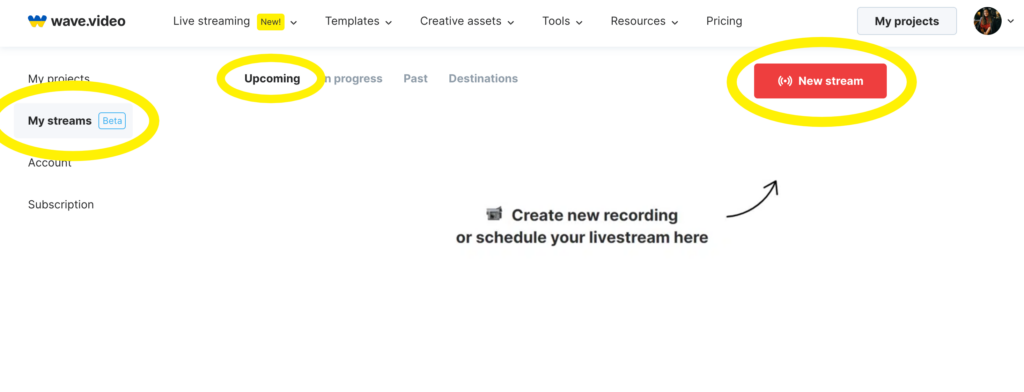
第 3 步:設置直播
給你的直播一個標題,然後選擇一個文件夾來保存錄音。 完成後,單擊“設置直播”以直播並錄製您的直播。
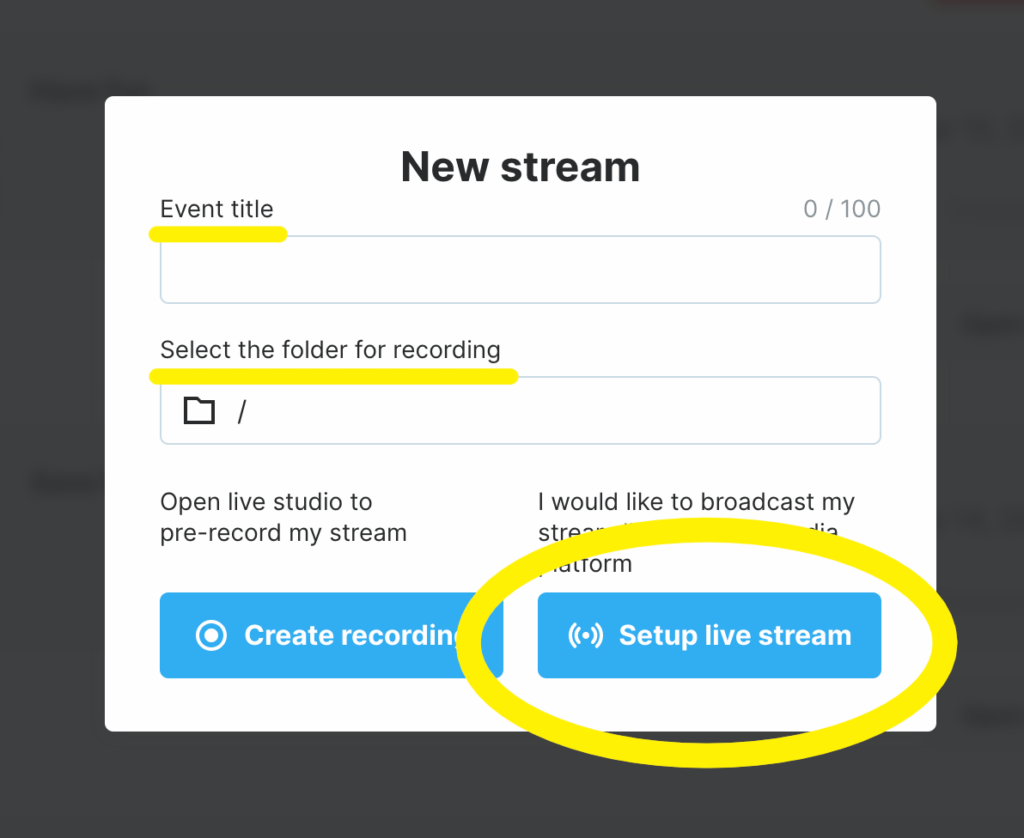
出現提示時,輸入流詳細信息並點擊“設置目的地”。
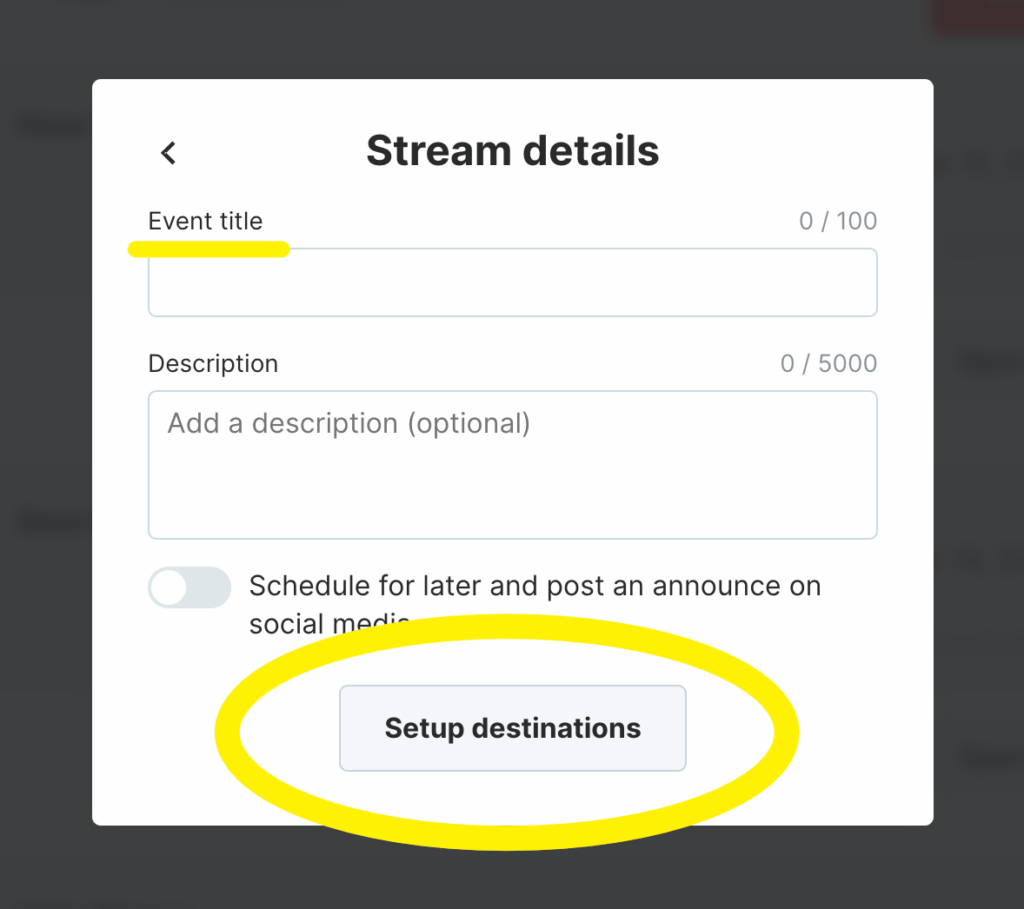
第 4 步:選擇目的地
現在,單擊“添加目的地”以添加另一個目的地或打開切換欄以流式傳輸到已添加的目的地。
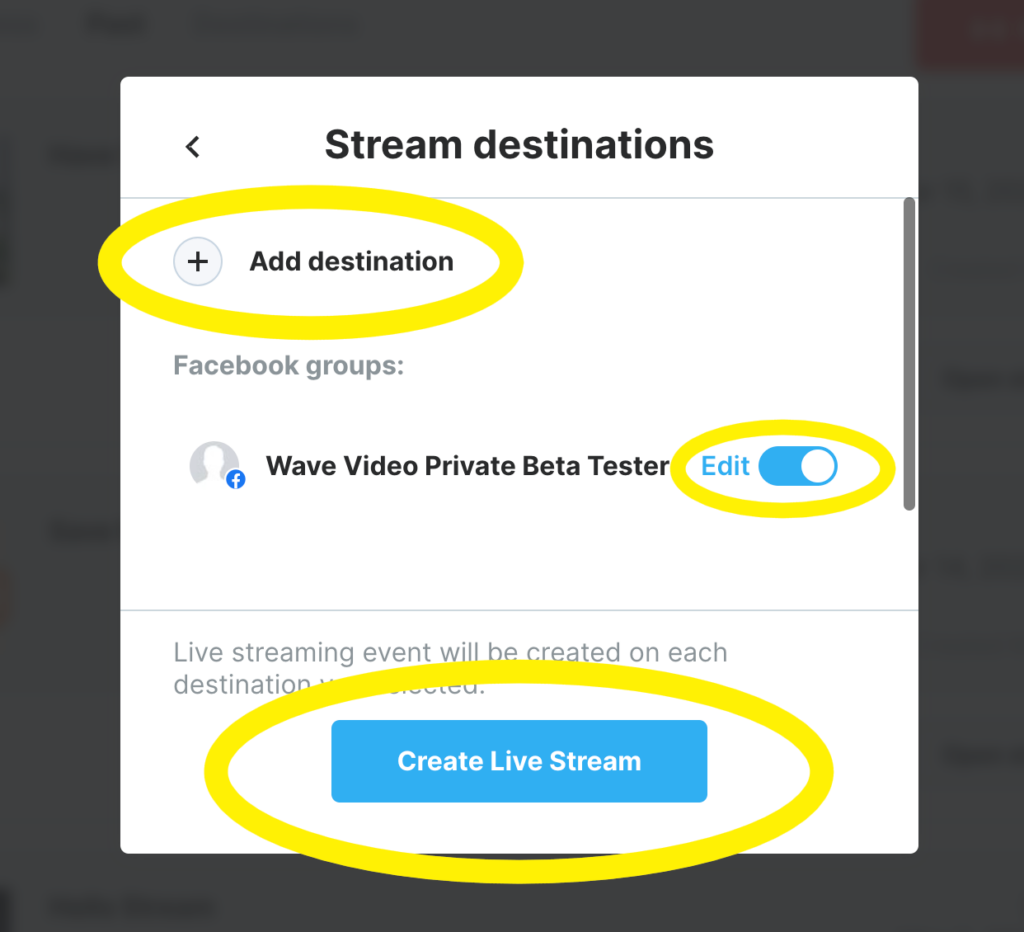
完成後,單擊“創建直播流”。

第 5 步:打開 Live Streaming Studio
單擊“打開工作室”按鈕,並在出現提示時允許訪問麥克風和攝像頭。
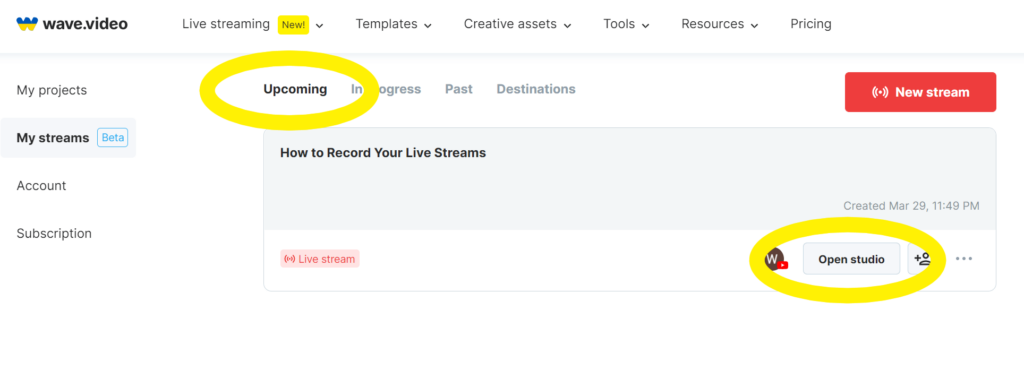
第 6 步:自定義廣播並上線
最後,使用品牌、字幕、佈局、主題等自定義您的直播工作室。然後,只要準備好,點擊“開始直播”按鈕即可開始直播。
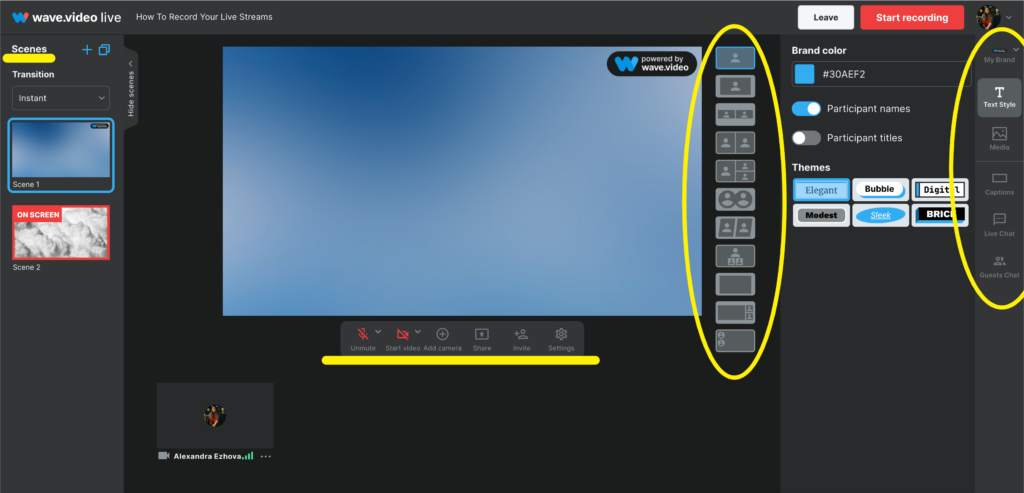
第 7 步:轉到“過去”流
直播結束後,轉到“過去”選項卡查看其錄製內容。
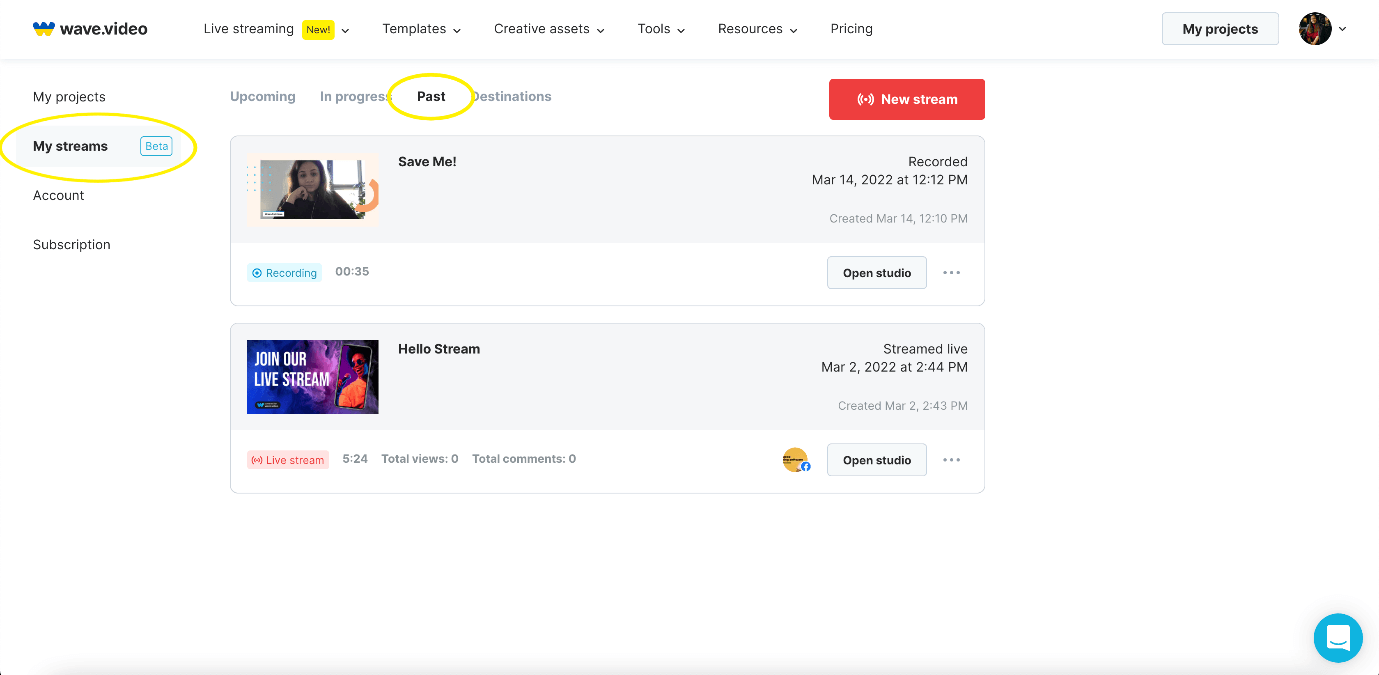
現在,您可以通過將鼠標懸停在“更多”圖標上並從下拉菜單中選擇“下載視頻”來下載錄製文件。
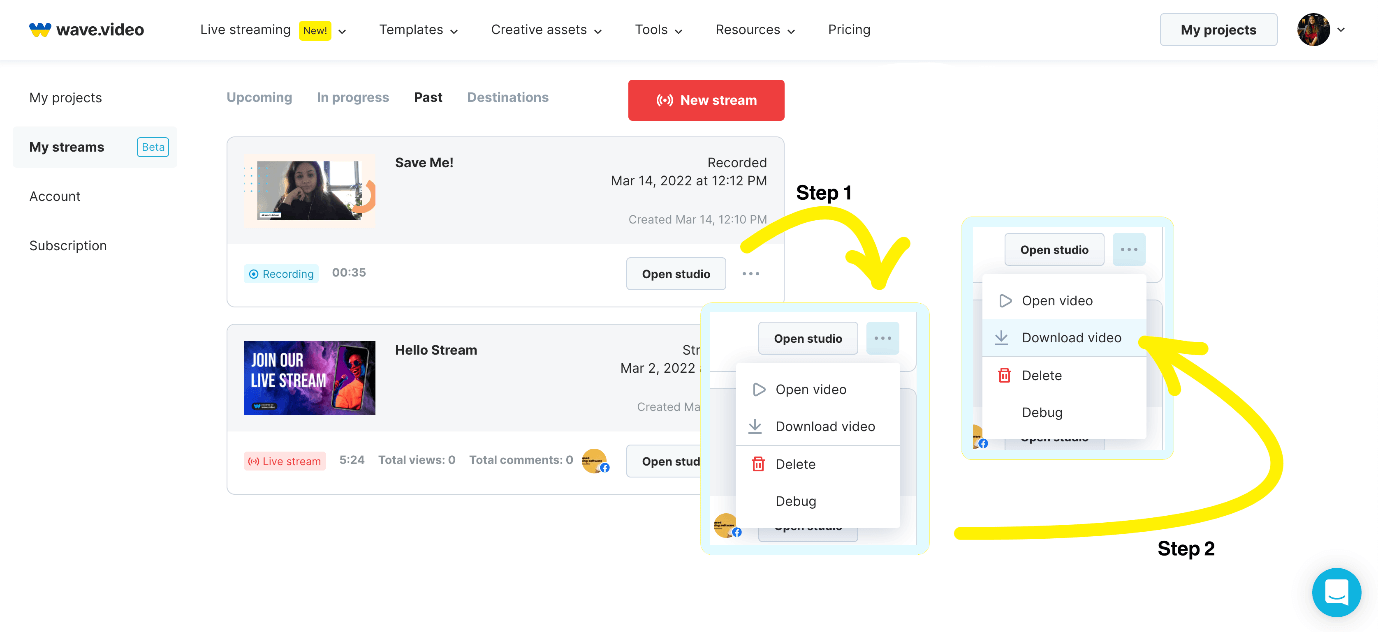
或者,您可以在下載、流式傳輸或在社交上分享之前編輯錄音。 要編輯錄製內容,請將鼠標懸停在“更多”菜單上,然後從選項中選擇“打開視頻”。
然後,您可以編輯一些視頻設置,然後通過最流行的社交網絡進行流式傳輸或共享。 您也可以將視頻下載到您的計算機。
點擊左下角的“下載視頻和音頻”選項卡,然後單擊“原始文件”進行下載。
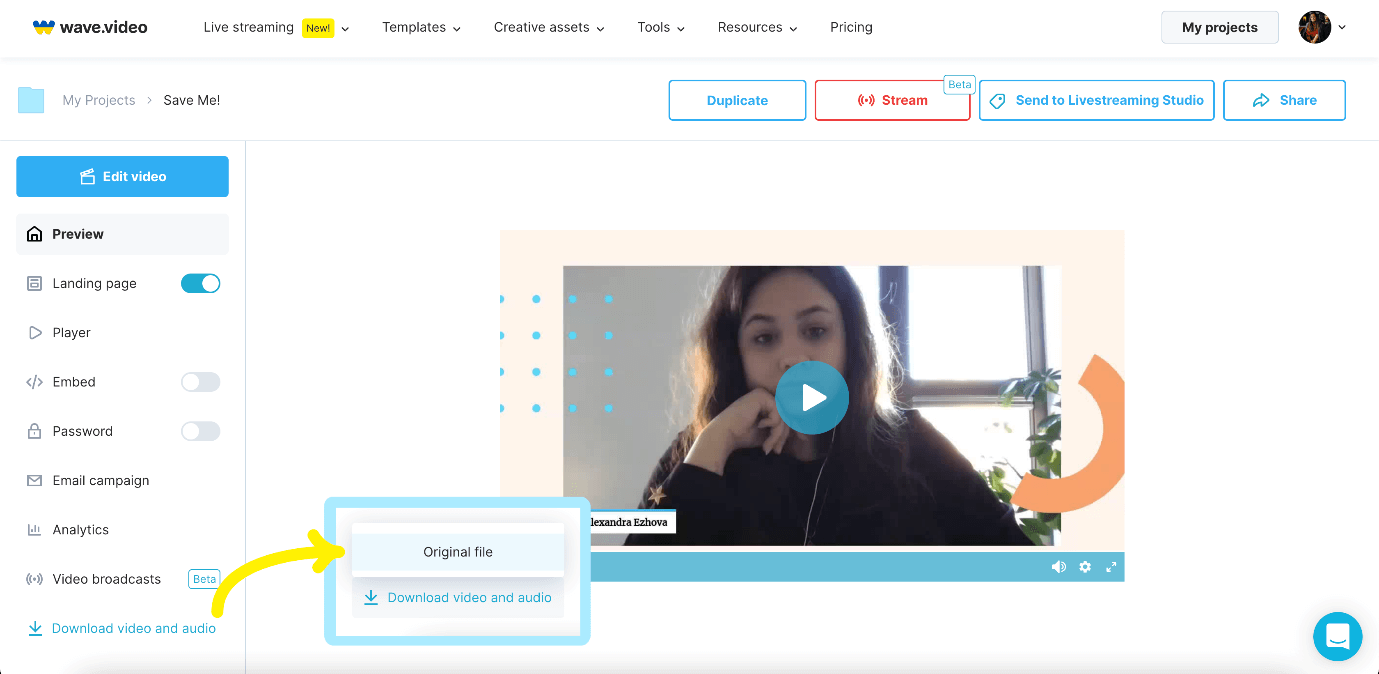
而已! 這就是 Wave.video 如何讓錄製、編輯和下載直播流完全輕鬆。
2. 內置截屏工具
錄製實時流的一種簡單方法是使用計算機的內置屏幕捕獲工具。 Windows 和 macOS 都帶有屏幕錄製工具。 讓我們檢查一下如何使用它們來錄製直播。
在 Windows 上錄製流媒體視頻
- 按鍵盤上的“Win”+“G”打開錄製工具(遊戲欄);
- 根據需要調整設置,然後單擊“開始錄製”;
- 要停止錄製,請單擊浮動欄上的“錄製”按鈕;
- 要訪問錄製內容,請單擊彈出窗口並跳轉到視頻的位置。
注意:如果您無法使用 Game Bar 錄製視頻,請禁用 Game Bar 或重新安裝 Xbox 應用程序。
在 macOS 上錄製流媒體視頻
- 點擊“Shift”+“Command”+“5”打開錄音工具;
- 使用底部控制面板選擇您要錄製的直播部分;
- 接下來,單擊“記錄整個屏幕”或“記錄選定部分”;
- 現在,在“選項”菜單下,選擇要保存錄音的位置;
- 最後,單擊“捕獲”開始錄製,然後按控制面板上的“停止”圖標停止錄製。
3.直播屏幕錄像機
這些是捕獲屏幕的第三方工具,例如 CloudApp、Adobe Captivate 甚至 VLC。 在最佳情況下,它們可以很好地錄製直播流,並且大多數軟件選項都可以錄製帶或不帶音頻的直播流。
不過,請注意——僅使用可靠的實時流屏幕錄像機,以免危及您的數據和安全。 發現、測試和選擇適合您要求的正確軟件,而不是下載和啟動任何隨機工具。
4.硬件編碼器
我們會咬一口:硬件編碼器是一種不在 PC 上運行的專用設備。 它帶有自己的固件和組件,您肯定可以從其單獨的處理器中受益。
因此,如果高速使用是必要的要求並且預算似乎沒有限制,您可以嘗試使用硬件編碼器來錄製直播流。 但是,大多數硬件編碼器都帶有大量的學習曲線,您可能需要調整編碼器設置才能將其用作記錄器。
5.瀏覽器擴展
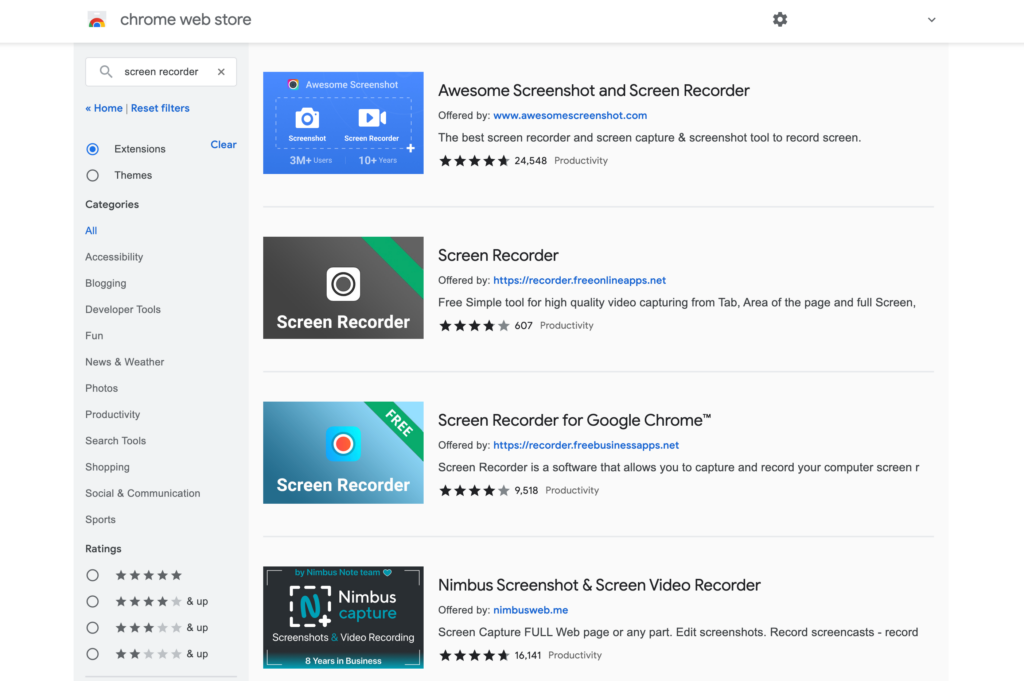
如果您正在尋找一種簡單的方式來記錄您的直播流,請考慮使用網絡瀏覽器擴展程序。 這些擴展中的大多數都非常安全,並且不會真正佔用您設備上的太多空間。 有些甚至擁有出色的功能。
例如,Loom 可以幫助您錄製屏幕並與不同的服務集成,以簡化您的視頻製作和營銷工作。
6. 移動應用
如果有一件我們無法克服的關於直播的事情,那就是您也可以在您的移動設備上創建它們! 如果您還沒有嘗試過,那麼您就不會落後於曲線。
因此,如果您想在手機上進行流式傳輸,可以直接在 iOS 或 Android 設備上使用屏幕錄製應用程序。 雖然這可能會佔用手機資源,但如果這是唯一的方法,您可以使用 Record it 之類的應用程序! :: iOS 上的屏幕錄像機和 Android 上的 Mobizen 屏幕錄像機。
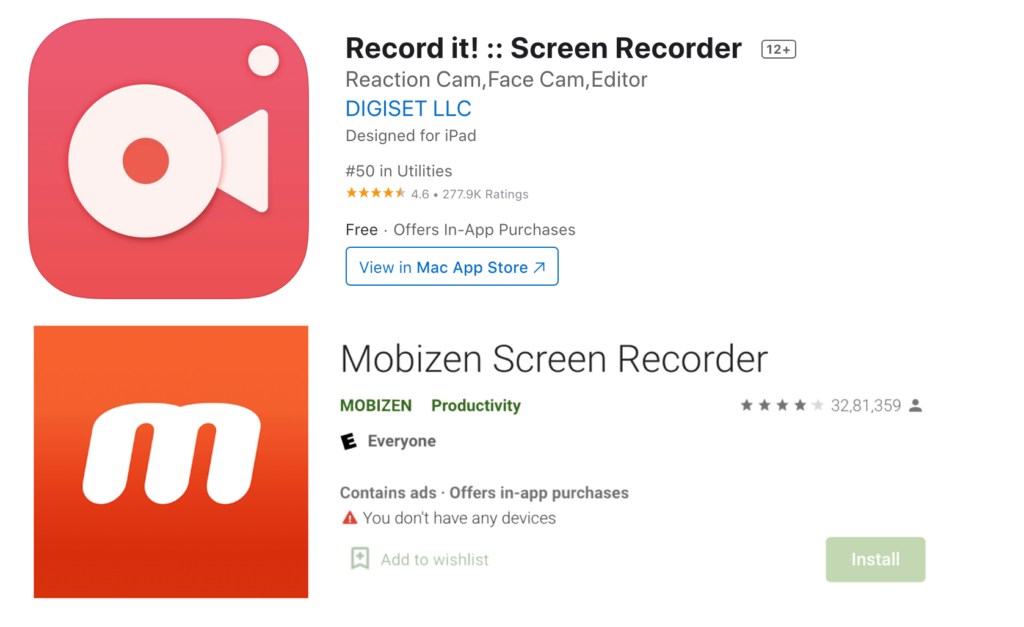
如何錄製流媒體視頻的要點
直播幫助我們找到了歸屬感並討論我們關心的事情。 雖然品牌使用直播與觀眾進行實時互動,但他們的錄音通過點播播放和其他好處幫助建立了一個快樂的觀眾社區。
使用上述方法之一,充分利用實時流錄製,並通過您的廣播獲得競爭優勢。 所有這些工具都非常容易設置和使用。
挖掘您的直播記錄可能會提供一個可以提升您的整體內容策略的內容寶庫。 準備好進取了嗎? 查看這個必不可少的直播指南,像專業人士一樣進行直播。
